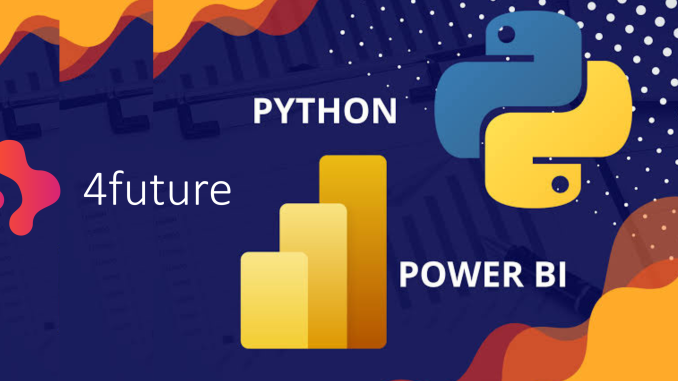
Para começar a integração, é essencial realizar uma configuração no Power BI para informá-lo sobre a localização do Python que será utilizado. Contudo, é importante observar que, até o momento, o Power BI oferece suporte à versão 3.6 do Python. Dessa forma, será necessário criar um Ambiente Virtual para dar continuidade ao processo.
Para a criação de um ambiente virtual instale Anaconda (Jupyter).
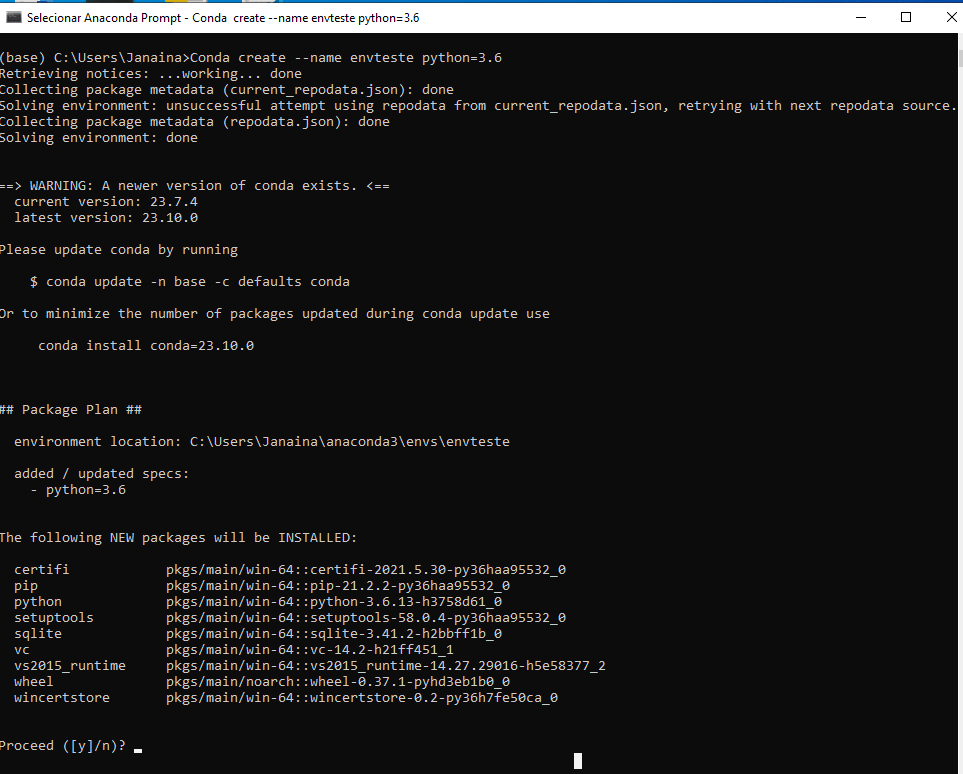
Após pressionar “Enter”, o processo de instalação será iniciado. Após algum tempo, o sistema solicitará ao usuário a confirmação para prosseguir com a instalação, sendo necessário digitar “Y” e pressionar “Enter” novamente.
Com essa etapa concluída, o ambiente virtual estará instalado, embora inicialmente vazio, ou seja, desprovido das bibliotecas previamente existentes ou de qualquer outra.
Portanto, é crucial instalar as bibliotecas dentro desse ambiente para habilitar o uso do Python conforme necessário.
Vale ressaltar que, ao término da instalação, você ainda não estará dentro do ambiente virtual, pois o nome “(base)” ainda estará ao lado esquerdo do caminho em seu computador.
Para acessar esse ambiente, utilize o seguinte código:
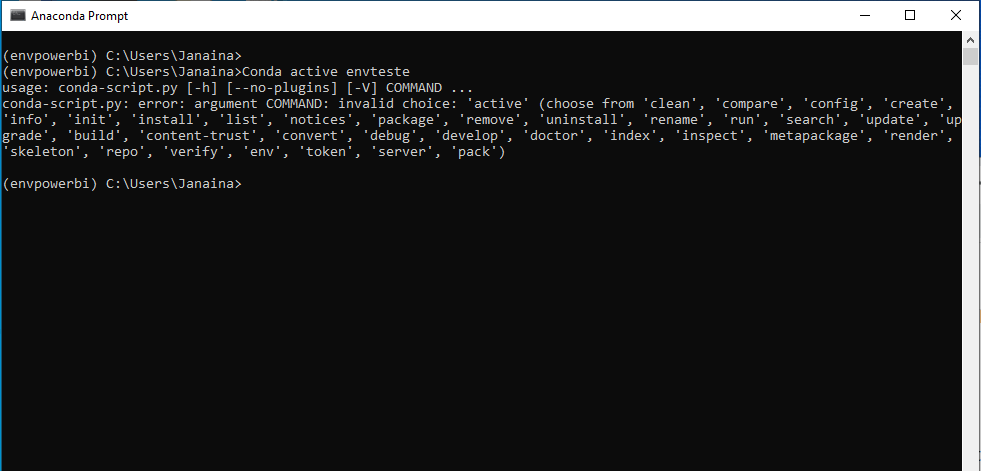
Instale as bibliotecas necessárias:
Pip install Jupyter
Pip install pandas
Pip install numpy
Pip install matplotlib
Pip install pandas_datareader
Estas são as instalações que planejamos realizar, lembrando que serão realizadas uma por uma. A IDE escolhida para o projeto é o Jupyter.
A biblioteca pandas é amplamente empregada na análise de dados em conjunto com a biblioteca numpy. Vale ressaltar que, por padrão, a instalação do pandas inclui a biblioteca numpy, no entanto, é aconselhável verificar e instalar ambas. Similarmente, a biblioteca matplotlib também é pré-instalada, mas será confirmada durante o processo.
Essas bibliotecas são consideradas nativas no Power BI, o que significa que são essenciais para o seu funcionamento em conjunto com o Python, portanto, sua instalação é crucial.
A biblioteca pandas_datareader desempenha um papel significativo ao permitir a busca de dados online.
Uma vez concluídas as instalações, poderemos acessar o ambiente do Power BI para especificar a versão do Python a ser utilizada. Esta versão corresponderá ao ambiente virtual que acabamos de criar. Dentro do Power BI, siga para Arquivo > Opções e Configurações > Opções.
Após as configurações já será possível utilizar o conector de ScripPython para o Power BI.


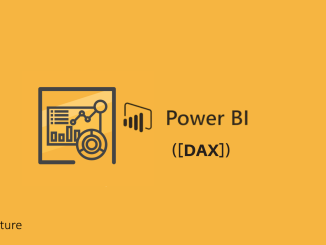
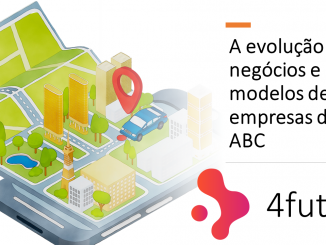
1 Trackback / Pingback